Nella fotografia, le immagini più scure rispetto alla scena reale sono definite sottoesposte, mentre quelle più luminose sono considerate sovraesposte. Talvolta i fotografi sottoespongono o sovraespongono un'immagine a scopi artistici. Tuttavia, molte volte la sottoesposizione e la sovraesposizione dipendono da errori commessi dai fotografi durante la creazione delle foto. In questo post non mi occuperò di come modificare il sensore della fotocamera, di come regolare la velocità dell'otturatore o di come cambiare l'apertura per ottimizzate il risultato.
Mostrerò invece come si possa migliorare una foto che soffre di queste problematiche dopo che sia stata scattata e salvata in formato digitale. Anche i video, essendo sostanzialmente una successione di fotogrammi e quindi di immagini, possono risultare sovraesposti o sottoesposti come le foto. Per migliorare l'aspetto di foto e video sovraesposti o sottoesposti utilizzeremo il programma DaVinci Resolve che ha anche una versione gratuita.
Su tratta di un software di video editing che può essere installato su Windows, Mac e Linux. Si apre la home di DaVinci Resolve arrivato alla versione 18.6.2 quindi si clicca sul pulsante Download Gratuito. Nella schermata successiva si va sul pulsante del nostro sistema operativo, tra quelli di sinistra che sono relativi alla versione gratuita.
Nella pagina successiva si compila un modulo con alcuni dati anagrafici per poi andare su Registrati & Scarica. Un utente Windows scaricherà un file ZIP su cui cliccare con il destro del mouse e scegliere Estrai Tutto → Estrai dal menù contestuale. Il contenuto dello ZIP sarà costituito da un file .exe su cui fare un doppio click.
Si seguono quindi le finestre di dialogo per completare l'installazione del programma. Ho pubblicato sul mio Canale Youtube un video tutorial con una guida per migliorare foto e video che risultino sovraesposti o sottoesposti.
Si fa andare DaVinci Resolve che aprirà la finestra del Project Manager. Si va su New Project, si digita il nome del progetto quindi si va su Create. Si aprirà l'interfaccia del programma che è costituita da sette schede.
Si seleziona la terza, la Edit Page, quindi in alto a sinistra della stessa, nella Media Pool, si trascinano le foto o i video da migliorare. Successivamente i file si aggiungono alla Timeline, sempre con il drag&drop del cursore.
Le immagini creeranno una traccia come i video solo che si tratterà della ripetizione di uno stesso fotogramma. Consideriamo quindi per il momento solo il caso di video sovraesposti o sottoesposti. Per le immagini vedremo successivamente come comportarci per salvarle dopo averle modificate. Si duplica la traccia sulla Timeline.
VIDEO SOTTOESPOSTI
Si trascina la traccia del video in alto tenendo premuto

Si seleziona con un click la traccia che sta più in alto. Si va in alto a destra su Inspector → Video → Composite.
Nel menù verticale come Mode, al posto di Normal si sceglie Add. Il video si schiarirà immediatamente. Per migliorare ulteriormente il risultato si seleziona la traccia in basso e, sempre su Inspector → Video → Composite, si sceglie Screen o Lighter Color Mode al posto di Normal. Si passa quindi alla esportazione del video. Si segue la stessa procedura anche per una immagine creandone una traccia duplicata sopra all'altra.
VIDEO SOVRAESPOSTI
Si trascina il video sovraesposto nella Timeline quindi si
duplica la traccia tenendo premuto
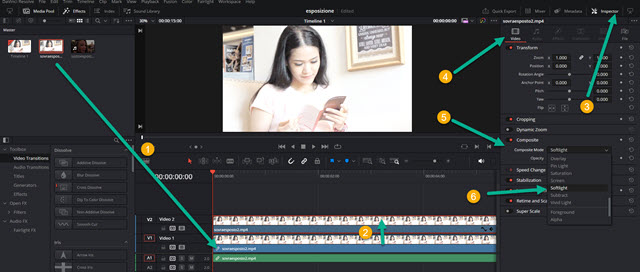
Il video si scurirà diventando meno sbiadito. Con la traccia in basso selezionata si va sempre su Inspector → Video → Composite, si lascia Normal ma si agisce sul cursore Opacity spostandolo verso sinistra.
Il video diventerà ancora più scuro assumendo l'aspetto che avrebbe avuto con una una corretta esposizione.

Quando siamo soddisfatti anche in questo caso si può passare al salvataggio del video così modificato.
ESPORTAZIONE DEL VIDEO
Si seleziona la Deliver Page. In File Name si digita il nome quindi si clicca su Browse in Location per selezionare la cartella di output. Si sceglie il formato e si va poi in basso sul pulsante Add To Render Queue.

Verrà aggiunto un lavoro in alto a destra nell'area dei Jobs e infine si clicca su Render All per la codifica del video.
FOTO SOVRAESPOSTE E SOTTOESPOSTE
Per le foto si usa la stessa procedura vista con i video con la duplicazione della traccia e con la modifica del Composite Mode a seconda che la foto sia sovraesposta o sottoesposta. Non si può usare la stessa esportazione.
Le tracce saranno formate dallo stesso frame. Si sceglie la Color Page, la quinta da sinistra. Si illumina con un click il pulsante della Gallery nel caso non lo fosse. Si clicca con il destro del mouse sull'anteprima della traccia.
Se si trattasse di un video si potrebbe scegliere il fotogramma da esportare ma per una foto sono tutti uguali.

Nel menù contestuale che si apre si va su Grab Still. Il fotogramma in cui si trova l'indicatore di riproduzione verrà aggiunto alla Gallery. Ci si clicca sopra sempre con il destro del cursore. Nel menù contestuale si sceglie Export.
Verrà aperto Esplora File in cui selezionare la cartella di destinazione, scegliere il formato JPG e salvare la foto che si è modificato. Insieme a questa verrà salvato anche un file in formato .DRX che andrà eliminato.



Nessun commento :
Posta un commento
Non inserire link cliccabili altrimenti il commento verrà eliminato. Metti la spunta a Inviami notifiche per essere avvertito via email di nuovi commenti.
Info sulla Privacy